Windows 10에서 클릭할 수 없는 검색 결과 수정
게시 됨: 2017-07-15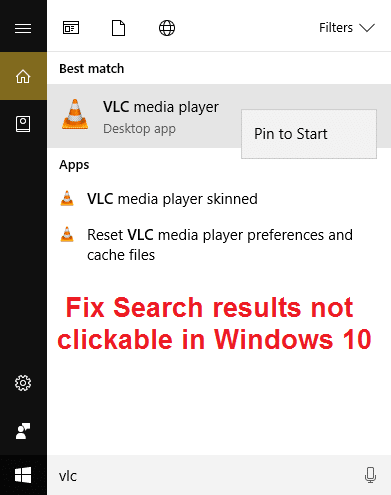
Windows 10에서 검색 결과를 클릭할 수 없는 문제 수정: 최근 사용자가 Windows 10의 검색 결과에서 일부 프로그램을 클릭할 수 없는 문제에 직면해 있으므로 사용자가 시작 메뉴 검색에서 cmd와 같은 항목을 검색하면 결과가 표시되지만 클릭할 수 없는 경우, 볼 수 있는 것은 핀을 마우스 오른쪽 버튼으로 클릭하면 시작하는 옵션뿐이며 이는 매우 성가신 문제입니다. 이제 옵션을 선택하면 시작 메뉴에 빈 타일이 놓이고 이 타일도 검색 결과와 유사하게 클릭할 수 없습니다.
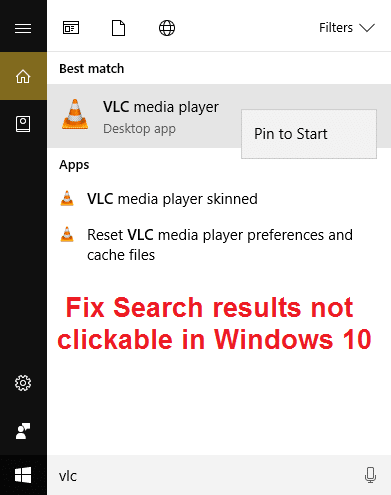
일부 프로그램은 검색 결과에서 클릭할 수 있지만 다른 프로그램은 클릭에 응답하지 않습니다. 경우에 따라 이 문제는 Windows 설정에서만 발생하는 것으로 보입니다. 즉, 시작 메뉴 검색에서 특정 설정을 검색하면 예를 들어 WiFi를 검색하면 Wi-Fi 변경을 클릭할 수 없습니다. 작업 표시줄의 Fi 설정 검색 결과. 화살표 키를 사용하고 검색 결과에서 Enter 키를 눌러도 특정 프로그램이나 설정이 열리지 않습니다.
문제의 특별한 원인은 없지만 인덱싱 옵션, 지역 및 언어 설정, Cortana 및 검색 설정과 같은 것들이 문제를 일으키는 것 같습니다. Windows 파일 손상 또는 로컬 계정 손상으로 인해 이 문제에 직면한 사용자도 거의 없었으므로 이 문제의 단일 원인은 없으므로 이 문제를 해결하기 위해 가능한 모든 솔루션을 시도해야 합니다. 따라서 시간을 낭비하지 않고 아래 나열된 문제 해결 단계를 사용하여 Windows 10에서 클릭할 수 없는 검색 결과를 실제로 수정하는 방법을 살펴보겠습니다.
참고: 이 문제는 일시적일 수 있으므로 PC를 다시 시작하고 검색 결과가 제대로 작동하는지 확인하지만 문제가 계속되면 이 가이드를 계속 진행합니다.
내용물
- Windows 10에서 클릭할 수 없는 검색 결과 수정
- 방법 1: Windows 검색 서비스 다시 시작
- 방법 2: 검색 및 인덱싱 문제 해결사 실행
- 방법 3: Windows 10 시작 메뉴 문제 해결사 실행
- 방법 4: Windows 검색 색인 다시 작성
- 방법 5: 페이징 파일 크기 늘리기
- 방법 6: Cortana 재등록
- 방법 7: 레지스트리 수정
- 방법 8: 올바른 언어 설정 지정
- 방법 9: DISM을 실행하여 손상된 Windows 파일 수정
- 방법 10: 새 관리자 사용자 계정 만들기
- 방법 11: Windows 10 설치 복구
Windows 10에서 클릭할 수 없는 검색 결과 수정
문제가 발생하는 경우에 대비하여 복원 지점을 만드십시오.
방법 1: Windows 검색 서비스 다시 시작
1. Windows 키 + R을 누른 다음 services.msc 를 입력하고 Enter 키를 누릅니다.
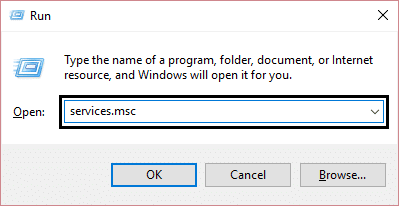
2. Windows Search 서비스 를 찾아 마우스 오른쪽 버튼으로 클릭하고 속성을 선택 합니다.
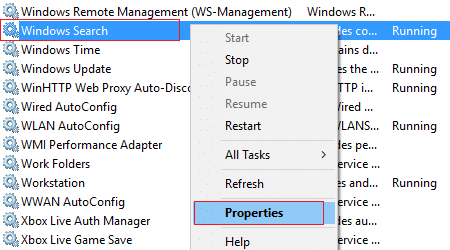
3. 시작 유형을 자동 으로 설정했는지 확인하고 서비스가 실행되고 있지 않으면 실행 을 클릭합니다.
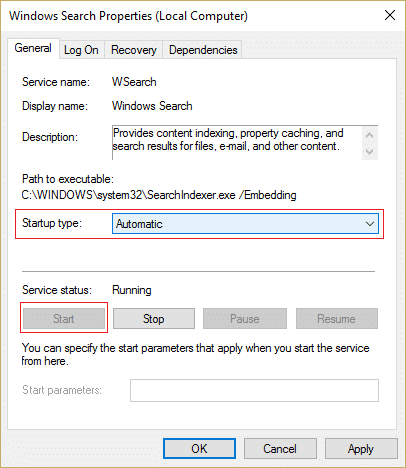
4. 적용을 클릭한 다음 확인을 클릭합니다.
5. PC를 재부팅하여 변경 사항을 저장합니다.
방법 2: 검색 및 인덱싱 문제 해결사 실행
1. Windows 키 + X를 누르고 제어판을 클릭합니다.
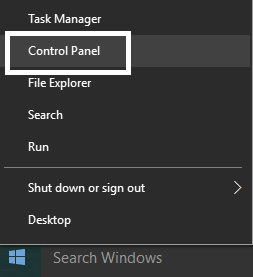
2. 문제 해결을 검색하고 문제 해결을 클릭합니다 .
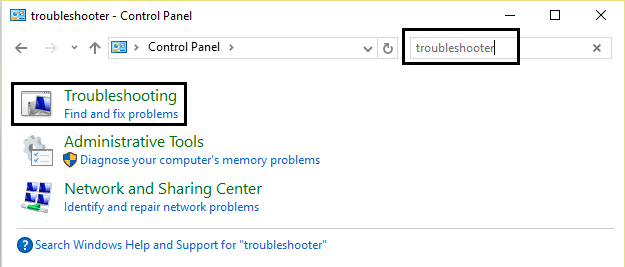
3. 그런 다음 왼쪽 창에서 모두 보기 를 클릭합니다.
4. 검색 및 인덱싱 문제 해결사를 클릭하고 실행합니다.
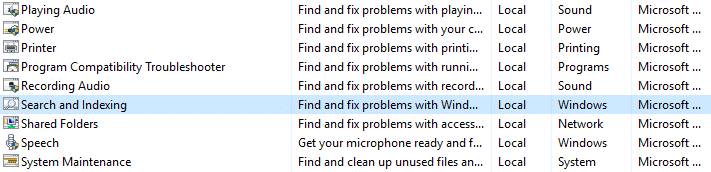
5. 문제 해결사는 Windows 10에서 클릭할 수 없는 검색 결과를 수정할 수 있습니다.
방법 3: Windows 10 시작 메뉴 문제 해결사 실행
Microsoft는 검색 또는 인덱싱을 포함하여 이와 관련된 다양한 문제를 해결할 것을 약속하는 공식 Windows 10 시작 메뉴 문제 해결사를 출시했습니다.
1. 시작 메뉴 문제 해결사를 다운로드하여 실행합니다.
2.다운로드한 파일을 더블 클릭하고 다음을 클릭합니다.
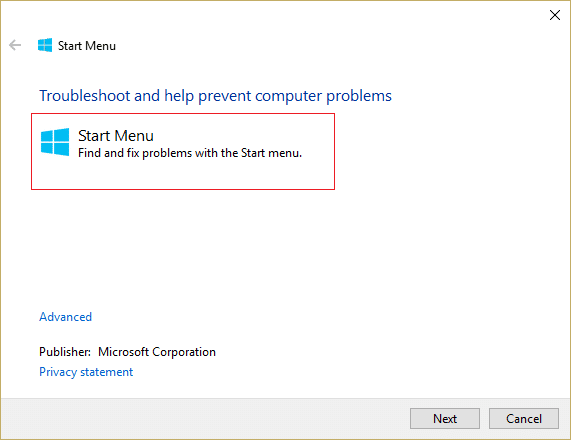
3. Windows 10에서 검색 결과를 클릭할 수 없는 문제를 찾아 자동으로 수정합니다.
방법 4: Windows 검색 색인 다시 작성
1. Windows 키 + X를 누른 다음 제어판을 선택합니다.
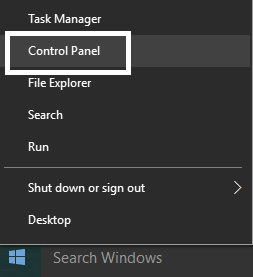
2. 제어판 검색에 index를 입력하고 인덱싱 옵션을 클릭합니다.
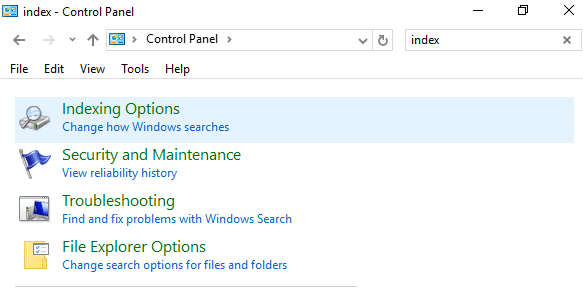
3. 검색할 수 없으면 제어판을 열고 보기 기준 드롭다운에서 작은 아이콘을 선택합니다.
4. 이제 인덱싱 옵션 이 표시됩니다. 이 옵션을 클릭하여 설정을 엽니다.
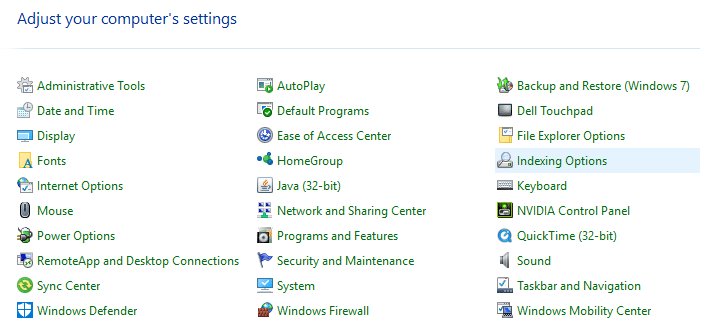
5. 인덱싱 옵션 창 하단의 고급 버튼 을 클릭합니다.
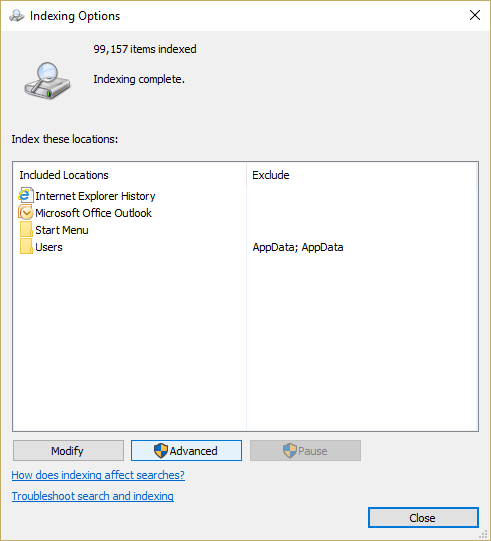
6. 파일 형식 탭으로 전환하고 이 파일의 색인을 생성하는 방법에서 " 색인 속성 및 파일 내용 "을 선택합니다.
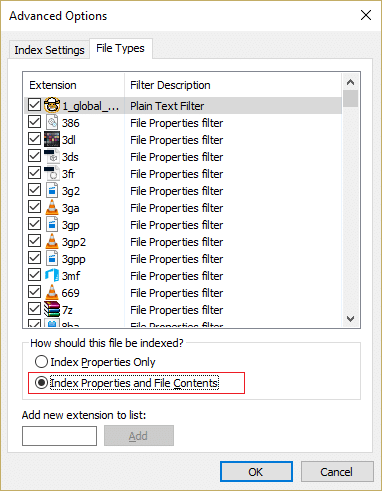
7. 그런 다음 확인을 클릭하고 고급 옵션 창을 다시 엽니다.
8. 그런 다음 인덱스 설정 탭에서 문제 해결 아래에서 재구축 을 클릭합니다.
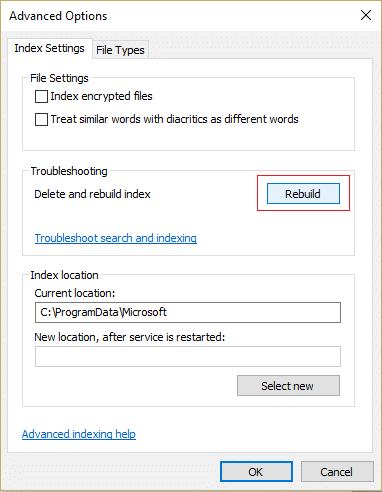
9. 인덱싱은 시간이 걸리지만 완료되면 Windows 10의 검색 결과에 더 이상 문제가 없어야 합니다.
방법 5: 페이징 파일 크기 늘리기
1. Windows 키 + R을 누른 다음 sysdm.cpl 을 입력하고 Enter 키를 누릅니다.
2. 시스템 속성에서 고급 탭 으로 전환한 다음 성능에서 설정 을 클릭합니다.
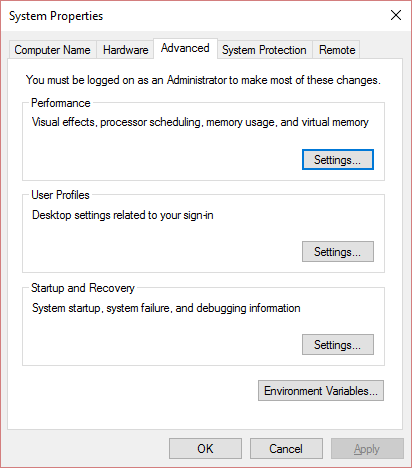
3. 이제 다시 성능 옵션 창의 고급 탭 으로 이동하고 가상 메모리 아래에서 변경을 클릭합니다.
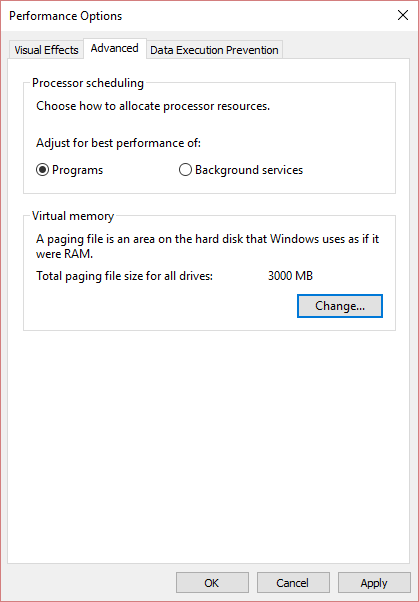
4. " 모든 드라이브에 대한 페이징 파일 크기 자동 관리 를 선택 취소 하십시오. "
5. 그런 다음 사용자 정의 크기 라고 표시된 라디오 버튼을 선택하고 초기 크기를 1500~3000 , 최대값을 5000 이상으로 설정합니다(둘 모두 하드 디스크 크기에 따라 다름).
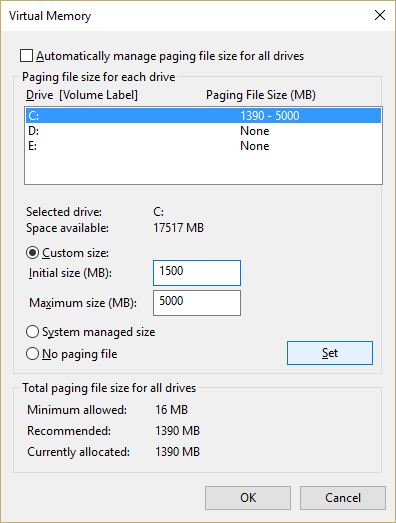
6.설정 버튼을 클릭하고 확인을 클릭합니다.
7. 적용을 클릭한 다음 확인을 클릭합니다.
8. PC를 재부팅하여 변경 사항을 저장 하고 Windows 10에서 클릭할 수 없는 검색 결과를 수정할 수 있는지 확인합니다.
방법 6: Cortana 재등록
1. Powershell 을 검색한 다음 마우스 오른쪽 버튼을 클릭 하고 관리자 권한으로 실행을 선택합니다.
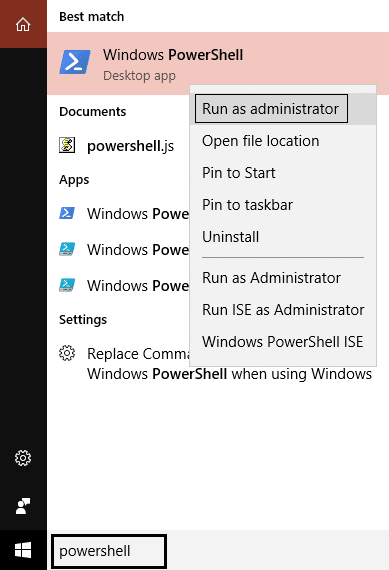
2. 검색이 작동하지 않으면 Windows 키 + R을 누르고 다음을 입력하고 Enter 키를 누릅니다.
C:\Windows\System32\WindowsPowerShell\v1.0
3. powershell.exe 를 마우스 오른쪽 버튼으로 클릭하고 관리자 권한으로 실행을 선택합니다.
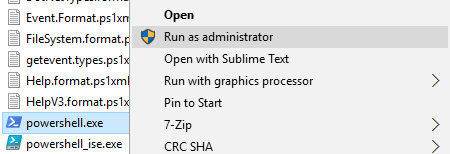
4. powershell에 다음 명령을 입력하고 Enter 키를 누릅니다.
Get-AppXPackage -이름 Microsoft.Windows.Cortana | Foreach {Add-AppxPackage -DisableDevelopmentMode -등록 "$($_.InstallLocation)\AppXManifest.xml"} 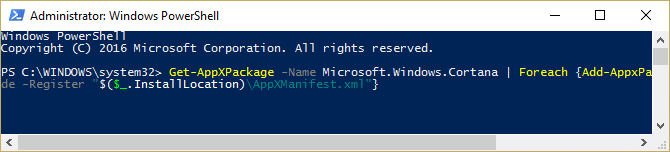

5. 위의 명령이 완료될 때까지 기다렸다가 PC를 재부팅하여 변경 사항을 저장합니다.
6. Cortana를 다시 등록하면 Windows 10 문제에서 클릭할 수 없는 검색 결과가 수정되는지 확인하십시오.
방법 7: 레지스트리 수정
1. Ctrl + Shift + 작업 표시줄의 빈 부분을 마우스 오른쪽 버튼으로 클릭 하고 익스플로러 종료를 선택합니다.
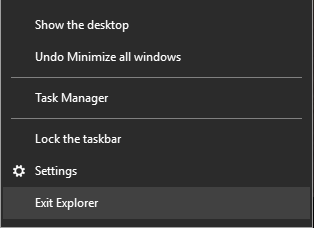
2. Windows 키 + R을 누른 다음 regedit 를 입력하고 Enter 키를 눌러 레지스트리 편집기로 이동합니다.
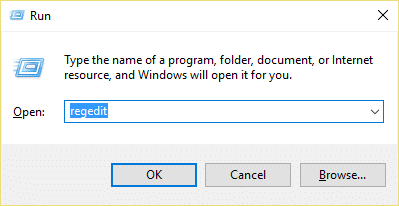
3. 다음 레지스트리 키로 이동합니다.
HKEY_LOCAL_MACHINE\SOFTWARE\Microsoft\Windows\CurrentVersion\Explorer\FolderTypes\{ef87b4cb-f2ce-4785-8658-4ca6c63e38c6}\TopViews\{00000000-0000-0000-000
4. 이제 {00000000-0000-0000-0000-000000000000}을 마우스 오른쪽 버튼으로 클릭하고 삭제를 선택합니다.
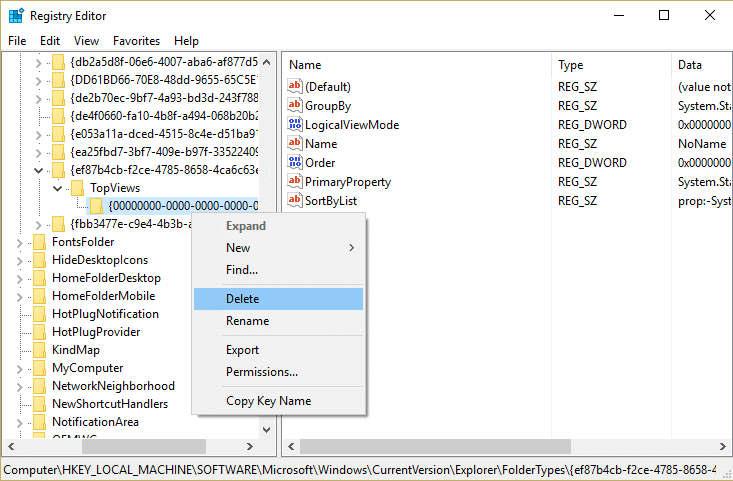
5. 작업 관리자에서 explorer.exe를 시작합니다.
6. PC를 재부팅하여 변경 사항을 저장합니다.
방법 8: 올바른 언어 설정 지정
1. Windows 키 + I 을 눌러 설정을 연 다음 시간 및 언어를 클릭합니다.
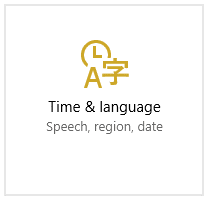
2. 이제 왼쪽 메뉴에서 지역 및 언어를 클릭합니다.
3. 언어에서 원하는 언어를 기본 언어로 설정 하고 해당 언어를 사용할 수 없는 경우 언어 추가를 클릭합니다.
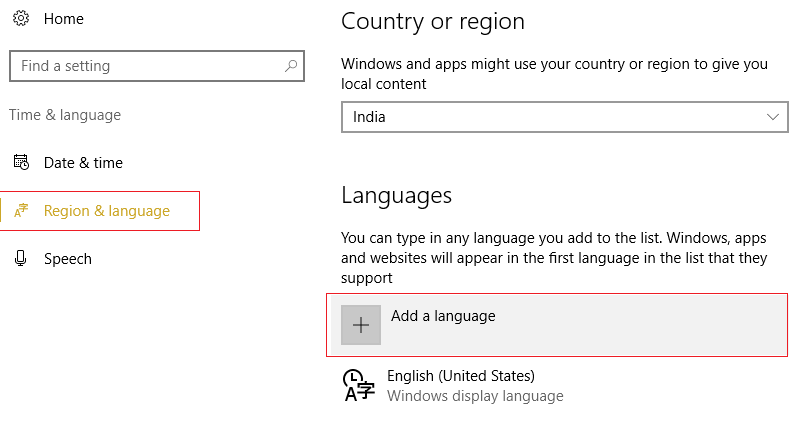
4.목록에서 원하는 언어 를 검색하고 클릭 하면 목록에 추가됩니다.
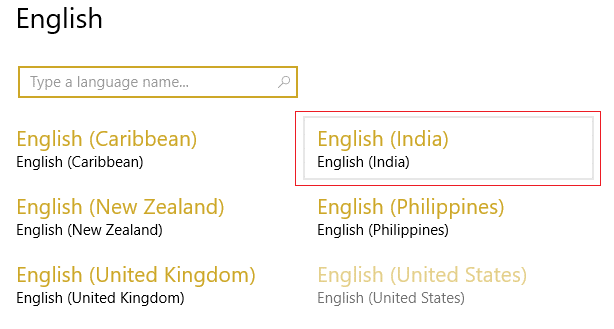
5. 새로 선택한 로케일을 클릭하고 옵션을 선택하십시오.
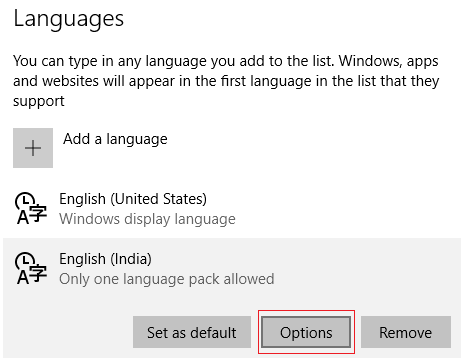
6. 언어 팩 다운로드, 필기 및 말하기에서 하나씩 다운로드를 클릭합니다.
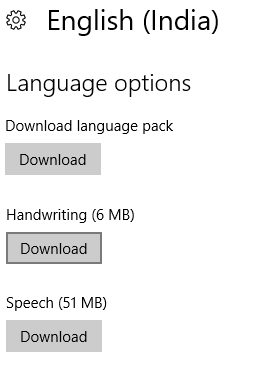
7. 위의 다운로드가 완료되면 돌아가서 이 언어를 클릭한 다음 기본값으로 설정 옵션을 선택합니다.
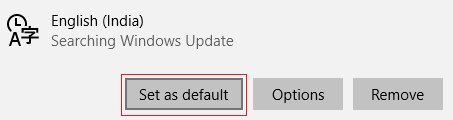
8. PC를 재부팅하여 변경 사항을 저장합니다.
9.이제 다시 지역 및 언어 설정 으로 돌아가서 국가 또는 지역 에서 선택한 국가가 언어 설정에 설정된 Windows 표시 언어 와 일치하는지 확인하십시오 .
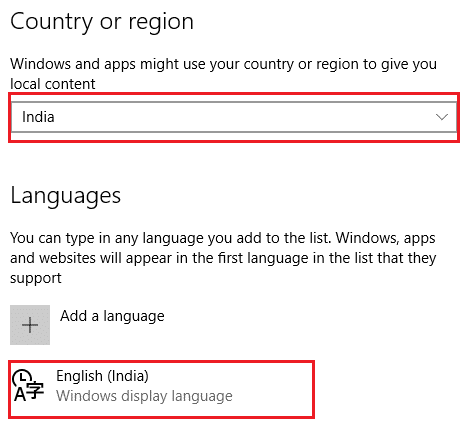
10.이제 다시 시간 및 언어 설정 으로 돌아간 다음 왼쪽 메뉴에서 음성 을 클릭합니다.
11. 음성 언어 설정 을 확인하고 지역 및 언어에서 선택한 언어와 일치하는지 확인합니다.
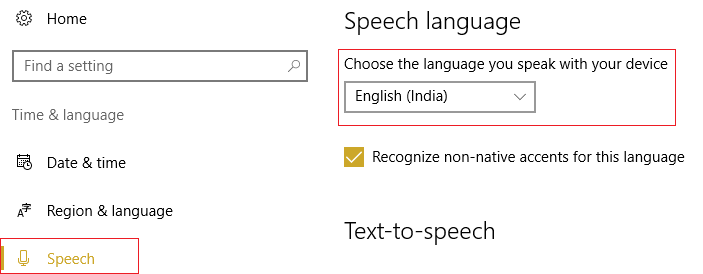
12.또한 체크 표시 " 이 언어에 대한 비원어민 악센트를 인식합니다. "
13.PC를 재부팅하여 변경 사항을 저장합니다.
위의 설정을 구성하는 유형의 대부분은 Windows 10 문제에서 검색 결과를 클릭할 수 없는 수정으로 보이지만 여전히 동일한 문제가 발생하면 다음 방법을 계속 진행하십시오.
방법 9: DISM을 실행하여 손상된 Windows 파일 수정
1. 위의 방법을 사용하여 명령 프롬프트를 엽니다.
2. cmd에 다음 명령을 입력하고 Enter 키를 누릅니다.
DISM.exe /온라인 /Cleanup-Image /RestoreHealth
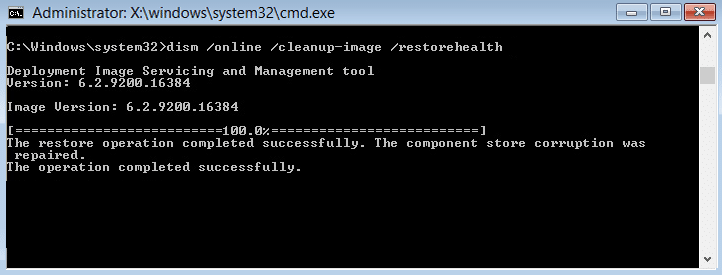
2. Enter 키를 눌러 위의 명령을 실행하고 프로세스가 완료될 때까지 기다립니다. 일반적으로 15-20분이 소요됩니다.
참고: 위의 명령이 작동하지 않으면 아래를 시도하십시오. Dism /Image:C:\offline /Cleanup-Image /RestoreHealth /Source:c:\test\mount\windows Dism /Online /Cleanup-Image /RestoreHealth /Source:c:\test\mount\windows /LimitAccess
참고: C:\RepairSource\Windows를 복구 소스(Windows 설치 또는 복구 디스크)의 위치로 바꾸십시오.
3. DISM 프로세스가 완료되면 cmd에 다음을 입력하고 Enter 키를 누릅니다. sfc /scannow
4. 시스템 파일 검사기를 실행하고 완료되면 PC를 다시 시작합니다.
방법 10: 새 관리자 사용자 계정 만들기
1. Windows 키 + I을 눌러 설정 을 연 다음 계정을 클릭합니다.
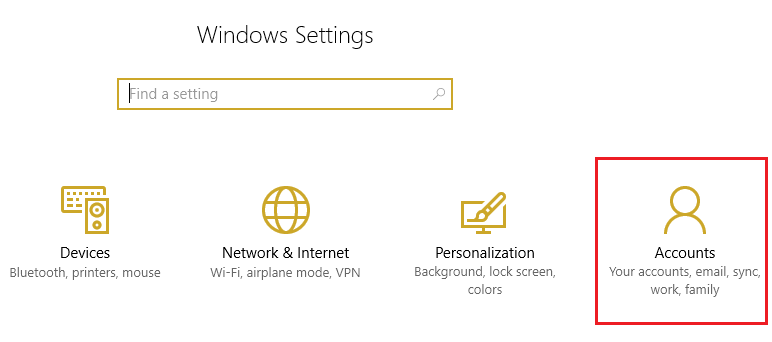
2. 왼쪽 메뉴에서 가족 및 다른 사람 탭 을 클릭하고 다른 사람 아래 에서 이 PC에 다른 사람 추가 를 클릭합니다.
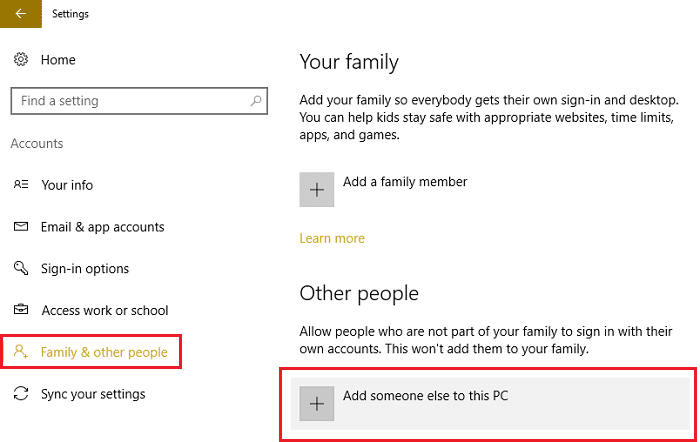
3.하단 에 이 사람의 로그인 정보가 없습니다를 클릭합니다.
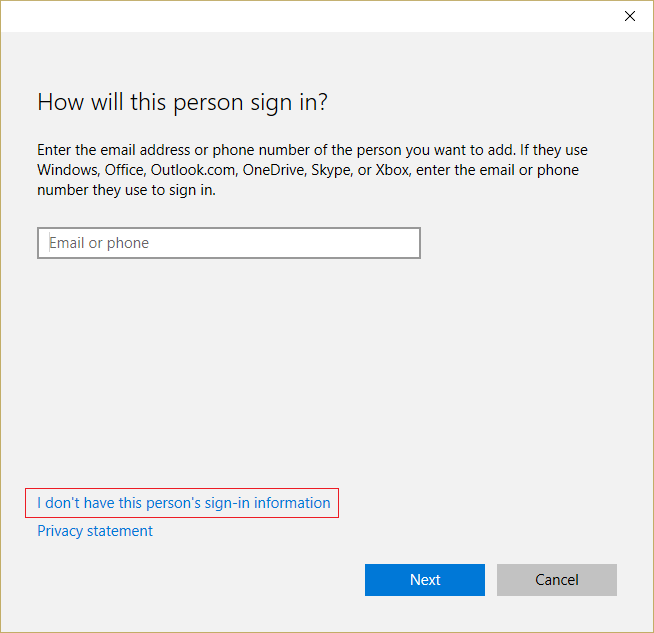
4. 하단에서 Microsoft 계정이 없는 사용자 추가를 선택합니다.
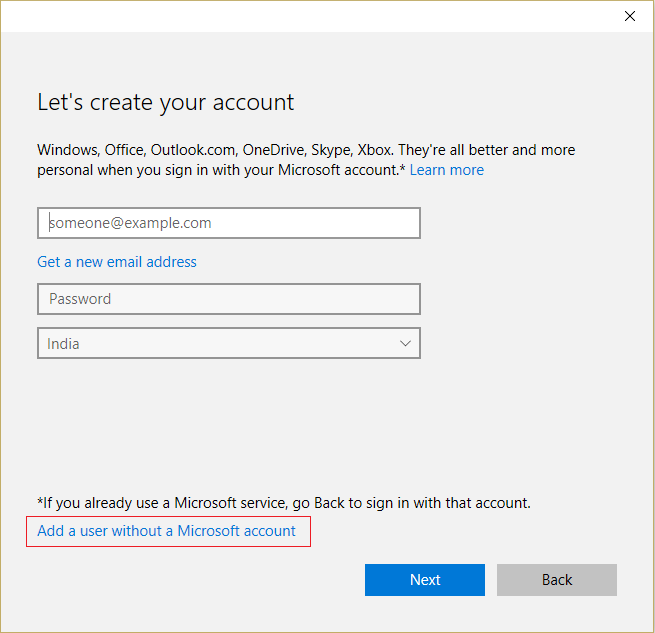
5.이제 새 계정의 사용자 이름과 암호를 입력하고 다음을 클릭합니다.
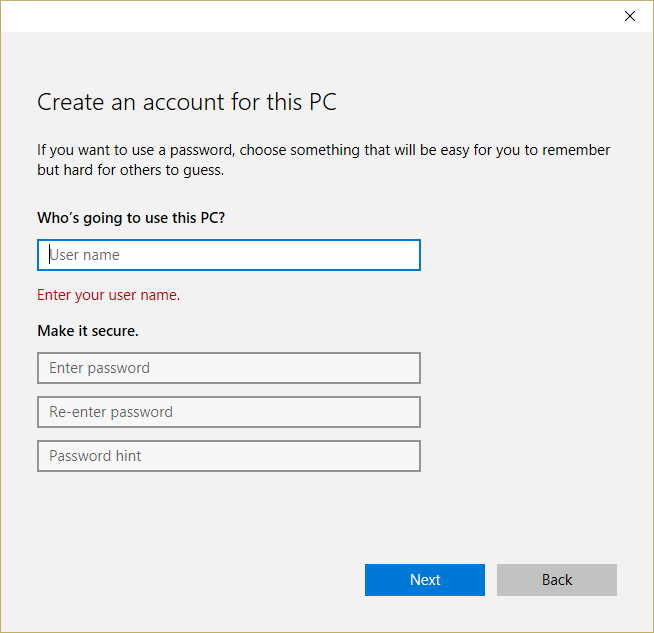
6. 계정이 생성되면 계정 화면으로 돌아가서 계정 유형 변경을 클릭합니다.
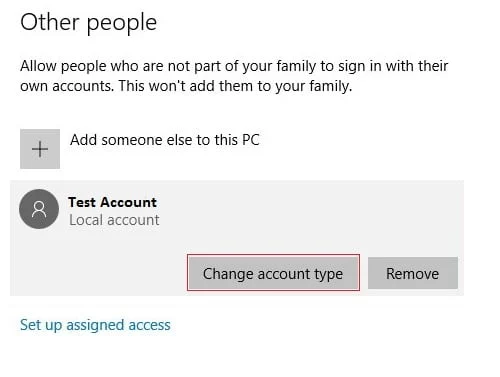
7.팝업 창이 나타나면 계정 유형 을 관리자 로 변경하고 확인을 클릭합니다.
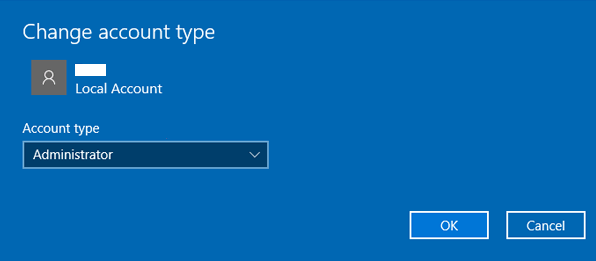
8. 이제 위에서 만든 관리자 계정에 로그인하고 다음 경로로 이동합니다.
C:\Users\Your_Old_User_Account\AppData\Local\Packages\Microsoft.Windows.Cortana_cw5n1h2txyewy
참고: 위의 폴더로 이동하기 전에 숨김 파일 및 폴더 표시가 활성화되어 있는지 확인하십시오.
9. Microsoft.Windows.Cortana_cw5n1h2txyewy 폴더를 삭제하거나 이름을 바꿉니다.
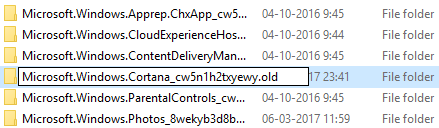
10.PC를 재부팅하고 문제가 발생한 이전 사용자 계정으로 로그인합니다.
11. PowerShell을 열고 다음 명령을 입력하고 Enter 키를 누릅니다.
추가-AppxPackage-경로 “C:\Windows\SystemApps\Microsoft.Windows.Cortana_cw5n1h2txyewy\Appxmanifest.xml”-DisableDevelopmentMode-등록

12.이제 PC를 다시 시작하면 검색 결과 문제가 완전히 해결됩니다.
방법 11: Windows 10 설치 복구
아무 것도 해결되지 않으면 이 방법이 PC의 모든 문제를 확실히 복구하고 Windows 10에서 클릭할 수 없는 검색 결과를 수정하기 때문에 이 방법은 최후의 수단입니다. 설치 복구는 현재 위치 업그레이드를 사용하여 삭제하지 않고 시스템 문제를 복구합니다. 시스템에 존재하는 사용자 데이터. 따라서 이 문서를 따라 Windows 10 설치를 쉽게 복구하는 방법을 확인하십시오.
당신을 위해 추천 된:
- 시스템 시계가 빠르게 실행되는 문제를 수정하는 8가지 방법
- Microsoft Edge가 여러 창을 여는 문제 수정
- Windows 10에서 파일 탐색기 충돌 문제 수정
- 파일 탐색기 검색 기록을 삭제하는 방법
Windows 10에서 클릭할 수 없는 검색 결과를 성공적으로 수정했지만 이 가이드와 관련하여 여전히 질문이 있는 경우 댓글 섹션에서 자유롭게 질문하세요.
